Desde que as certificações Master foram lançadas que o maior impeditivo era o fato de serem realizadas apenas em Redmond, com um custo de U$ 18.000 a U$ 25.000 dependendo do pais. No caso do Brasil não sairia por menos de U$ 20 mil levando em conta passagens aéreas.
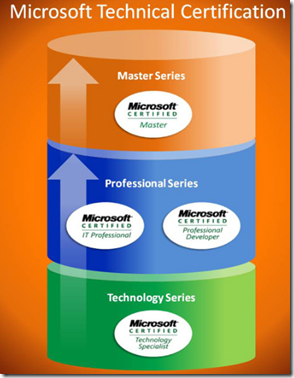
A noticia divulgada esta semana é que o MCM de SQL, assim como os outros aos poucos, será liberada pela Prometric. Como irá funcionar?
O candidato deve já ter completados os MCITP de administração e desenvolvimento e ter real conhecimento prático. Não se trata de um exame comum, que se faz em poucas horas escolhendo opções e recebe o resultado no momento. O exame é corrigido pela Microsoft e não por sistemas automáticos.
O exame poderá ser feito em qualquer lugar do mundo, mas por enquanto o Brasil ainda não tem nenhum centro autorizado, já que esta autorização é feita apenas nos centros com alto nivel de segurança, veja a Relação dos centros autorizados e note que já existem no Canadá, Japão, Alemanha, India e outros. Se já tem Malásia e África do Sul o Brasil terá em breve, pelo menos esperamos…
O custo do primeiro exame, o que testa conhecimento e está na imagem abaixo da Prometric é de U$ 500 e o exame baseado em laboratório virtual é de U$ 2.500 mas ainda não está disponivel.
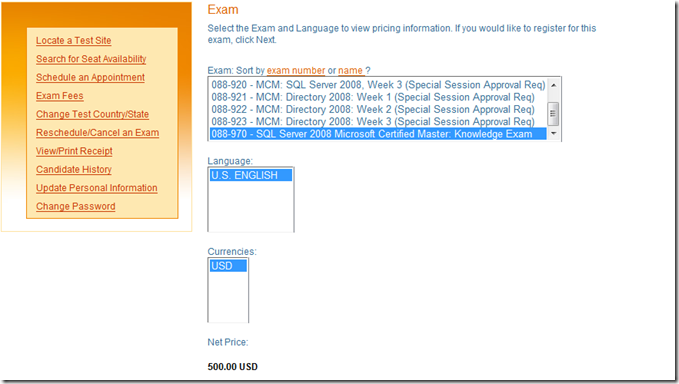
Fonte: http://www.microsoft.com/learning/en/us/certification/master-sql-path.aspx

Idioma(s): Português.
Produto(s): Microsoft System Center.
Público(s): Generalista de TI.
Duração: 60 Minutos
Data de Início: quarta-feira, 10 de novembro de 2010 12:00 Brasília
Visão Geral do Evento
Com o lançamento do sistema operacional Windows 7, novos recursos, cenários de trabalho e eficiências estão surgindo. Na área do TI verde, o Windows 7 contém novos recursos que, quando combinados ao Microsoft System Center, levam à redução dos custos operacionais por meio do gerenciamento de energia controlado centralmente. Neste webcast, descreveremos os recursos corporativos de gerenciamento de energia que foram introduzidos no recém-lançado Microsoft System Center Configuration Manager 2007 Service Pack 2 (SP2) e no Configuration Manager 2007 R3. Saiba mais sobre a integração com a tecnologia Intel vPro, o planejamento da gestão de energia, a aplicação de diretivas controladas centralmente e os formatos de relatório de padrão industrial, e entenda por que o Configuration Manager deve ser a sua escolha tecnológica para a redução dos custos relacionados à energia.
Palestrantes: Marcelo Sincic e Arnaldo Fagnani
Link para inscrição: https://msevents.microsoft.com/CUI/WebCastEventDetails.aspx?EventID=1032469780&EventCategory=4&culture=pt-BR&CountryCode=BR